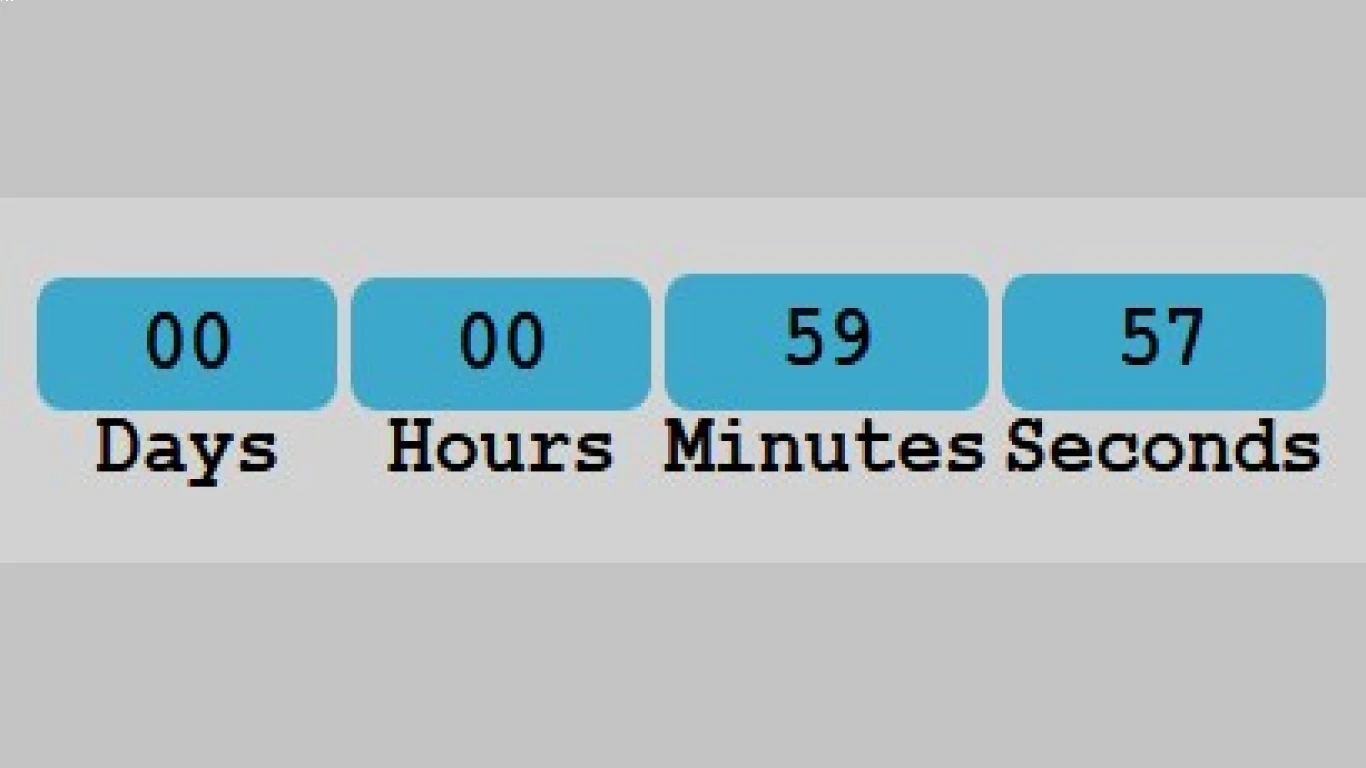Cara Menambahkan Countdown Timer di WordPress
Cara Menambahkan Countdown Timer di WordPress yang Keren dan Efektif
Siapa sih yang nggak pengin website-nya makin kece dan interaktif? Salah satu cara buat bikin website kamu jadi lebih menarik itu pakai Countdown Timer. Apalagi kalau kamu sering ngadain event, promo, atau bahkan launch produk terbaru. Countdown Timer di WordPress bisa jadi salah satu elemen penting buat naikin antusiasme pengunjung. Nah, simak deh artikel ini buat tahu cara gampangnya bikin Countdown Timer di WordPress kamu.
Kenapa Countdown Timer Penting Buat Website WordPress Kamu?
Countdown Timer bukan cuma pajangan doang di website. Beneran deh, ini tuh bisa bikin orang lebih penasaran dan tertarik buat stay lebih lama di situs kamu. Misalnya, pengunjung jadi tahu berapa lama lagi sebelum promo berakhir atau kapan event kamu bakal dimulai. Rasanya tuh bikin mereka nggak pengin ketinggalan deh!
Memilih Plugin Countdown Timer yang Cocok di WordPress
Cari plugin Countdown Timer di WordPress kadang bisa bikin pusing juga. Banyak banget pilihan, tapi yang mana ya yang paling cocok? Nah, berikut beberapa rekomendasi plugin Countdown Timer favorit:
- Countdown Timer Ultimate: Ini plugin yang paling populer dan gampang dipakai, bisa buat banyak event sekaligus!
- Evergreen Countdown Timer: Sesuai namanya, ini bisa diatur buat countdown timer yang otomatis reset.
- WP Countdown Timer: Plugin ini lebih simple, tapi tetap keren. Cocok buat yang nggak mau ribet!
- TI Countdown Timer Widget: Cocok buat yang suka custom tampilan widget di sidebar.
Menginstal Plugin Countdown Timer di WordPress dengan Praktis
Nggak usah takut ribet, install plugin di WordPress itu semudah bikin kopi. Berikut langkah-langkahnya biar kamu nggak kesulitan:
- Login ke Dashboard WordPress: Ya, pastiin dulu kamu udah login ke dashboard WordPress kamu.
- Pilih Menu "Plugins": Klik "Add New" atau "Tambah Baru" di bagian Plugins.
- Cari Plugin yang Kamu Mau: Ketik nama plugin Countdown Timer, misalnya "Countdown Timer Ultimate", di kolom pencarian.
- Install dan Activate: Klik "Install Now" dan setelah selesai, klik "Activate" buat mulai pakai plugin-nya.
Setting Plugin Countdown Timer Agar Sesuai Kebutuhan di WordPress
Setelah plugin terinstall, saatnya main-main ke bagian setting. Berikut cara setting-nya:
- Masuk ke Menu Plugin Tersebut: Biasanya bakal ada tambahan menu baru setelah plugin aktif.
- Atur Waktu dan Tanggal Countdown: Masukkan waktu dan tanggal yang diinginkan untuk countdown.
- Custom Tampilan: Ubah warna, font, dan ukuran sesuai selera kamu biar lebih personal.
- Cek Preview: Selalu cek preview sebelum tayang biar nggak ada typo atau tampilan yang aneh.
Menambahkan Countdown Timer ke Postingan atau Halaman WordPress
Setelah setting beres, lanjut yuk pasang di postingan atau halaman. Berikut cara-cara praktisnya:
- Buka Postingan atau Halaman: Klik postingan atau halaman tempat kamu mau pasang countdown.
- Tambahkan Shortcode: Copy shortcode dari plugin dan paste di tempat yang diinginkan.
- Save atau Update Post: Jangan lupa save atau update post biar countdown-nya langsung nongol di website.
Pakailah Countdown Timer untuk Event Tertentu di WordPress
Countdown Timer nggak cuma buat hiasan, gunakanlah untuk event-event tertentu seperti:
- Launching Produk Baru: Buat pengunjung makin penasaran sama produk kamu.
- Promo Waktu Terbatas: Biar pengunjung nggak kelewatan promo seru dari kamu.
- Event atau Webinar: Biar peserta tahu persis kapan acara bakal dimulai.
Mengatasi Masalah Umum dengan Countdown Timer di WordPress
Kadang plugin nggak work sesuai harapan, tenang aja. Berikut ini beberapa masalah umum yang sering muncul:
- Timer Tidak Muncul: Cek kembali shortcode dan pastikan plugin aktif.
- Waktu Salah: Pastikan setting timezone WordPress sesuai.
- Tampilan Berantakan: Cek setting tampilan di plugin buat penyesuaian.
Meningkatkan Interaktivitas Website dengan Countdown Timer di WordPress
Bukan cuma buat hiasan, Countdown Timer di WordPress bisa bikin website kamu lebih hidup, interaktif, dan pastinya mengundang banyak pengunjung. Apalagi kalau kamu rutin update event atau promo, pengunjung setia pasti bakal sering balik, deh!
Kesalahan yang Harus Dihindari Saat Memasang Countdown Timer di WordPress
Jangan sampai deh udah susah-susah pasang, ternyata ada kesalahan. Berikut kesalahan umum yang sering terlupa:
- Lupa Update Waktu dan Tanggal: Selalu cek tanggal sebelum publish.
- Tampilan Tidak Sesuai Brand: Jangan lupa sesuaikan tampilan dengan theme website kamu.
- Terlalu Banyak Timer: Jangan overkill dengan terlalu banyak countdown, malah bikin bingung.
Fitur Countdown Timer yang Wajib Kamu Ketahui di WordPress
Nggak cuma hitung mundur, Countdown Timer di WordPress punya fitur-fitur keren lho:
- Notifikasi Email: Buat kasih tau otomatis ke pengunjung kalau event hampir dimulai.
- Redirect Setelah Timer Habis: Bikin pengunjung dialihkan ke halaman lain setelah time's up.
- Animasi Menarik: Bikin countdown kamu makin catchy dengan animation!
Kesimpulan
Nah, setelah panjang lebar kita bahas, ternyata Countdown Timer di WordPress itu benar-benar bisa jadi senjata keren buat bikin website lebih menarik dan interaktif. Nggak cuma sekadar pajangan, tapi menunjang event dan promo kamu biar makin hype. Yuk, langsung cobain di website kamu sekarang!
FAQ
-
Apa itu Countdown Timer di WordPress? Countdown Timer di WordPress adalah plugin atau fitur yang memungkinkan kamu menampilkan hitung mundur waktu untuk berbagai keperluan seperti event, promosi, atau launching produk.
-
Bagaimana cara memasang Countdown Timer di WordPress? Kamu dapat memasang Countdown Timer dengan cara menginstall plugin yang bisa ditemukan di dashboard WordPress, seperti Countdown Timer Ultimate, kemudian mengaktifkannya.
-
Bisakah Countdown Timer Berfungsi di Semua WordPress Theme? Ya, biasanya Countdown Timer kompatibel dengan sebagian besar tema WordPress, tapi bisa aja ada beberapa yang perlu penyesuaian layout-nya.
-
Apakah Countdown Timer Membebani Loading Website? Jika di-setting dengan optimal, Countdown Timer tidak akan terlalu membebani loading website. Pilihlah plugin yang ringan dan berkualitas.
-
Bisakah Saya Custom Countdown Timer Sesuai Keinginan Sendiri? Tentu saja! Sebagian besar plugin Countdown Timer memungkinkan custom tampilan seperti warna, font, dan ukuran agar sesuai dengan brand atau tema situs kamu.
#caramenambahkancountdown #timerdiwordpress #countdowntimerwordpress #menambahkantimerwordpress #tutorialcountdowntimerwordpress